win10单击鼠标总是选中一片 单击鼠标后总是选中一片如何取消
更新时间:2023-08-22 15:06:04作者:jiang
win10单击鼠标总是选中一片,当我们使用Windows 10操作系统时,可能会遇到一个非常困扰的问题:单击鼠标后总是选中一片区域,无论我们只是想简单地点击一个项目或者文件,却总是不小心选中了一大片内容。这个问题确实让人感到头疼,但幸运的是,我们可以采取一些简单的方法来取消这种选中行为。接下来我们将介绍几种有效的解决方案,让我们轻松摆脱这个困扰。
方法如下:
1.首先点击进入控制面板。
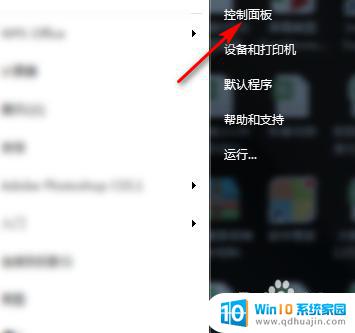
2.然后点击轻松访问。

3.点击更改键盘的工作方式。
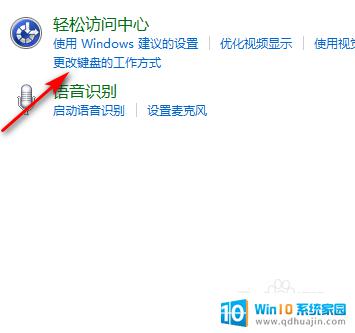
4.取消勾选启动粘滞键。
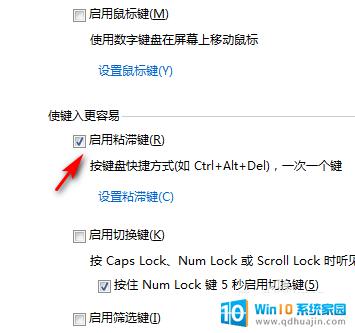
5.最后点击应用即可。
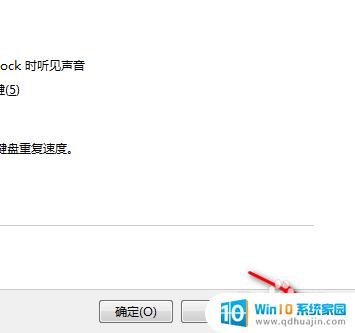
以上是解决 Windows 10 单击鼠标总是选中一片的全部内容的步骤介绍,如果你也遇到了类似的问题,请参考本文中的方法进行修复,希望对大家有所帮助。





